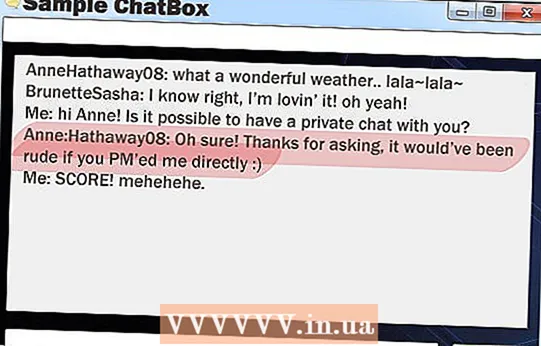Аутор:
Sara Rhodes
Датум Стварања:
16 Фебруар 2021
Ажурирати Датум:
1 Јули 2024

Садржај
- Кораци
- Метода 1 од 3: Повезивање скенера на мрежу на Мац ОС -у
- Метод 2 од 3: Повезивање скенера са мрежним рачунарима на Мац ОС Кс
- Метода 3 од 3: Конфигурисање и додавање скенера на умрежени рачунар у оперативним системима Виндовс 7 и Виста
- Савјети
Показаћемо вам како да повежете више рачунара на мрежи са једним скенером. Ово ће омогућити сваком рачунару приступ скенеру тако да се сваки скенирани документ или фотографија појављују на више рачунара истовремено. Ако не желите да купите скенер за сваки рачунар посебно, ово је најпогоднија опција за вас. У овом чланку ћемо вам показати како да повежете скенере са оперативним системима Виндовс Виста, Виндовс 7 и Мац ОС Кс помоћу рачунара повезаних на мрежу.
Кораци
Метода 1 од 3: Повезивање скенера на мрежу на Мац ОС -у
 1 Отворите Аппле мени и изаберите Систем Преференцес.
1 Отворите Аппле мени и изаберите Систем Преференцес. 2 Отворите подешавања дељења на картици Поглед.
2 Отворите подешавања дељења на картици Поглед. 3 Означите поље поред Дели овај скенер.
3 Означите поље поред Дели овај скенер. 4 Изаберите потребни скенер са листе.
4 Изаберите потребни скенер са листе.
Метод 2 од 3: Повезивање скенера са мрежним рачунарима на Мац ОС Кс
 1 Отворите програм за уређивање слика или посебан програм који контролише скенер или штампач.
1 Отворите програм за уређивање слика или посебан програм који контролише скенер или штампач. 2 Изаберите свој скенер са листе која се налази у дељеној групи у левом окну.
2 Изаберите свој скенер са листе која се налази у дељеној групи у левом окну. 3 Отворите картицу Поглед у фасцикли Апликације (икона се налази на радној површини).
3 Отворите картицу Поглед у фасцикли Апликације (икона се налази на радној површини). 4 Одаберите опцију Датотека, затим Увези са скенера, а затим одаберите опцију Омогући мрежне уређаје.
4 Одаберите опцију Датотека, затим Увези са скенера, а затим одаберите опцију Омогући мрежне уређаје. 5 Одаберите опцију Датотека, кликните Увоз са скенера, одаберите скенер који користите.
5 Одаберите опцију Датотека, кликните Увоз са скенера, одаберите скенер који користите.
Метода 3 од 3: Конфигурисање и додавање скенера на умрежени рачунар у оперативним системима Виндовс 7 и Виста
 1 Отворите мени Старт. Отворите контролну таблу.
1 Отворите мени Старт. Отворите контролну таблу. - Изаберите опцију Мрежа ако користите Виндовс Виста.
 2 Унесите реч "Мрежа" у траку за претрагу. Кликните на картицу под називом "Прикажи листу умрежених рачунара и уређаја" која се налази у пољу Мреже и дељење. Ако имате Виндовс Виста, прескочите овај корак.
2 Унесите реч "Мрежа" у траку за претрагу. Кликните на картицу под називом "Прикажи листу умрежених рачунара и уређаја" која се налази у пољу Мреже и дељење. Ако имате Виндовс Виста, прескочите овај корак.  3 Пронађите скенер на листи уређаја, кликните десним тастером миша на њега, кликните на дугме Инсталирај.
3 Пронађите скенер на листи уређаја, кликните десним тастером миша на њега, кликните на дугме Инсталирај. 4 Пратите упутства која се појављују на екрану.
4 Пратите упутства која се појављују на екрану.
Савјети
- Ако не можете да скенирате документ у Мац ОС Кс, искључите скенер, а затим га поново укључите.
- Можете користити посебне програме попут РемотеСцан или СофтПерфецт, који вам омогућавају скенирање докумената и фотографија на више рачунара повезаних на мрежу, без обзира на мрежне функције оперативног система.